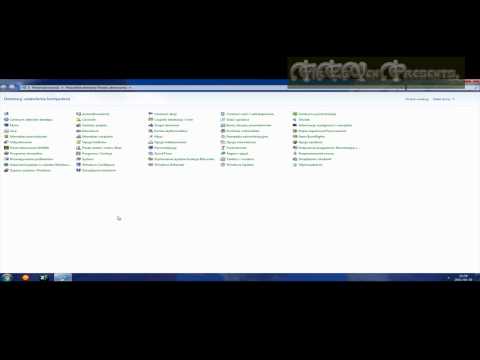
Zawartość
Podczas przeglądania Eksploratora Windows możesz napotkać folder o nazwie Dane aplikacji lub Dane aplikacji. Zawiera trzy podfoldery: „Lokalizacja”, „Lokalny” i „Roaming”. Folder mobilny zawiera więcej podfolderów w aplikacjach, takich jak etykiety pamięci Firefox i Flash, ustawienia profilu użytkownika i inne dane specyficzne dla aplikacji. Niektórzy użytkownicy uzyskują dostęp do aplikacji AppData, aby wyświetlić te ustawienia i zmodyfikować je poza aplikacją. Dostęp do tego folderu można uzyskać szybko, bez konieczności przechodzenia przez serię katalogów systemowych.
Instrukcje
-
Naciśnij razem klawisz „Windows” i „E”, aby otworzyć Eksploratora Windows (klawisz „Windows” znajduje się obok „CTRL”).
-
Wpisz „% appdata%” w polu Adres u góry okna Eksploratora Windows i naciśnij „Enter”.
-
Znajdź „AppData” w pasku adresu i kliknij na nią. Okno wyświetli zawartość tego folderu.
Jak
- Aby utworzyć skrót do danych aplikacji, kliknij folder prawym przyciskiem myszy, wybierz polecenie „Kopiuj”, a następnie kliknij prawym przyciskiem myszy pusty obszar pulpitu. Wybierz „Wklej skrót”, aby wkleić skrót na pulpicie.